凯叔讲故事怎么设置定时关闭?有一些小伙伴还不知道怎么关闭,下面小编就为大家带来教程,有需要的可以来了解了解哦。
凯叔讲故事怎么设置定时关闭?凯叔讲故事设置定时关闭方法
1、首先打开凯叔讲故事,进入任意音频播放器页面。

2、然后单击音频播放器任意位置会显示操作按钮,单击左下角的闹钟按钮。

3、最后向下滑动,单击“自定义时间”,在弹窗中设置时分,单击“确定”,到达设置的时间后且当前音频播放完毕就会自动停止。
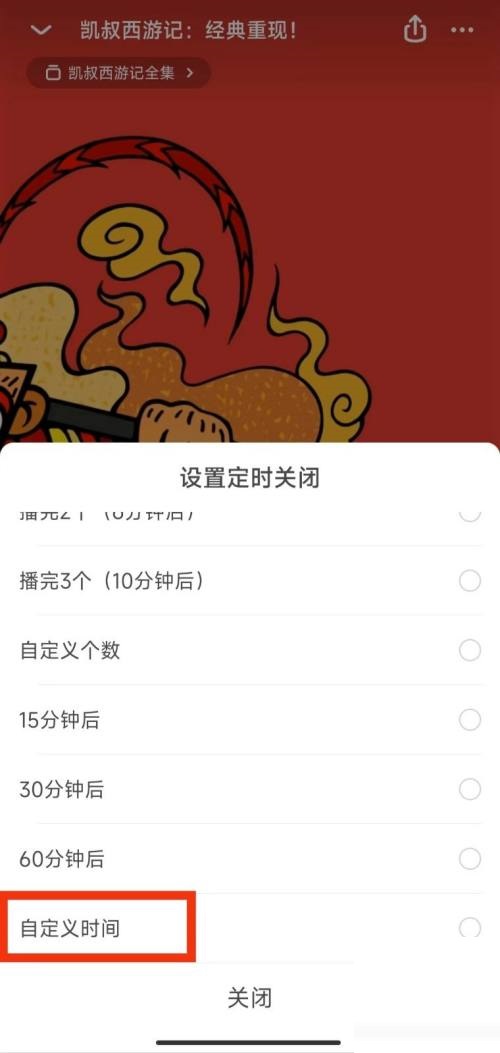
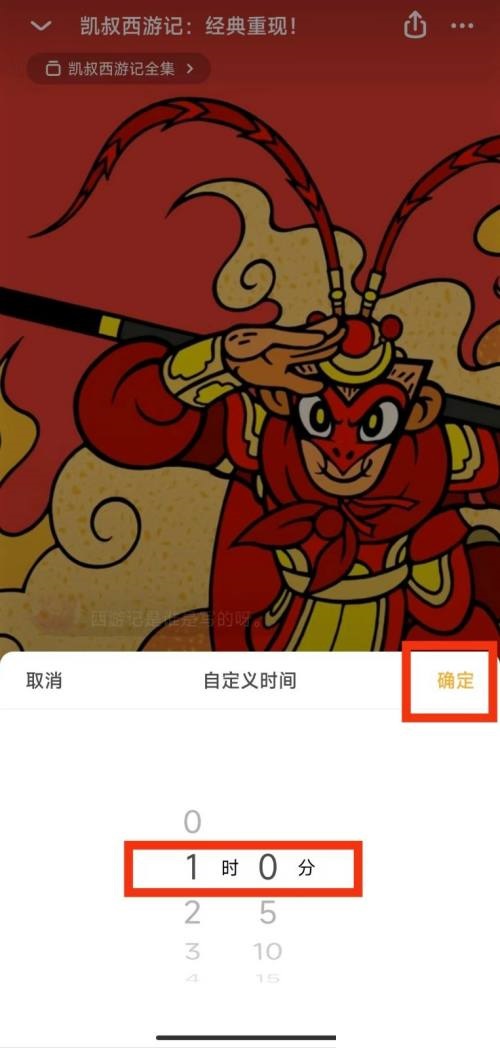
谢谢大家阅读观看,希望本文能帮到大家!
凯叔讲故事怎么设置定时关闭?有一些小伙伴还不知道怎么关闭,下面小编就为大家带来教程,有需要的可以来了解了解哦。
凯叔讲故事怎么设置定时关闭?凯叔讲故事设置定时关闭方法
1、首先打开凯叔讲故事,进入任意音频播放器页面。

2、然后单击音频播放器任意位置会显示操作按钮,单击左下角的闹钟按钮。

3、最后向下滑动,单击“自定义时间”,在弹窗中设置时分,单击“确定”,到达设置的时间后且当前音频播放完毕就会自动停止。
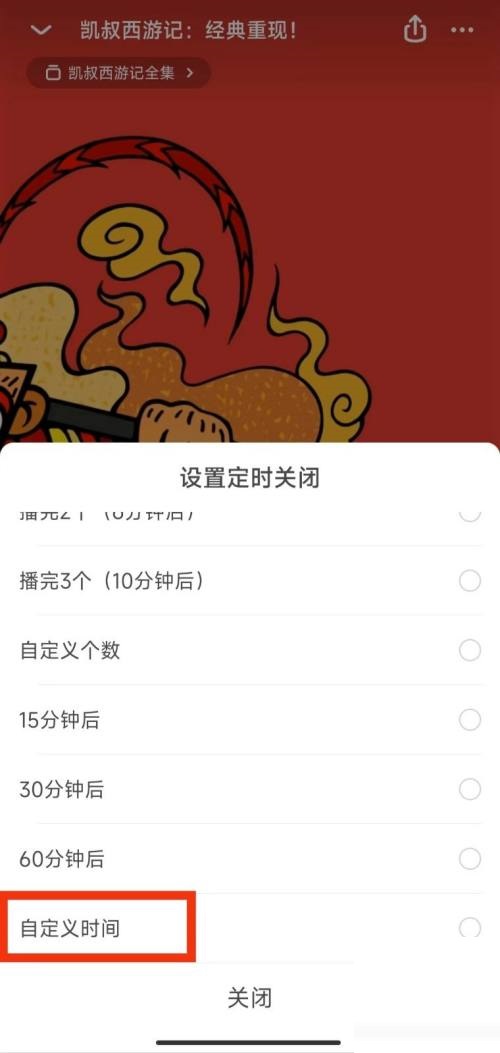
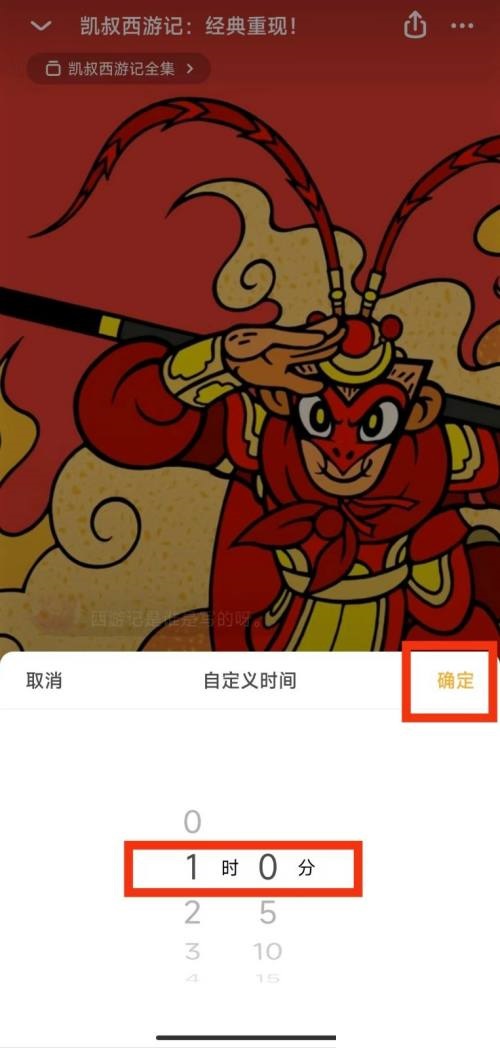
谢谢大家阅读观看,希望本文能帮到大家!
全部评论
本站所有软件来自互联网,版权归原著所有。如有侵权,敬请来信告知,我们将及时撤销。
93软件园提供更安全的安卓软件下载、安卓游戏下载、全体成员欢迎您来到本站!
Copyright © 2019-2024 xz93.com, All Rights Reserved. 鄂ICP备2022012327号-4